win11excel频繁未响应的解决方法 win11excel老是无响应如何解决
更新时间:2023-04-26 11:21:30作者:zheng
我们平时在使用win11办公的时候都会使用到office软件,而在我们需要使用编写表格的时候都会用到excel软件,win11自带的excel非常的方便好用,但是有些用户在使用excel的时候发现excel无响应的频率非常的高,这是怎么回事呢?今天小编就教大家win11excel频繁未响应的解决方法,如果你刚好遇到这个问题,跟着小编一起来操作吧。
推荐下载:微软最新系统win11下载
解决方法:
1、点击“文件”-“选项”。
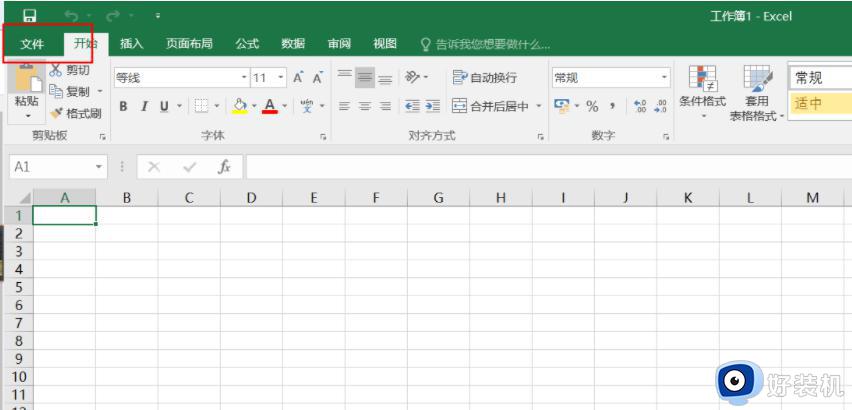
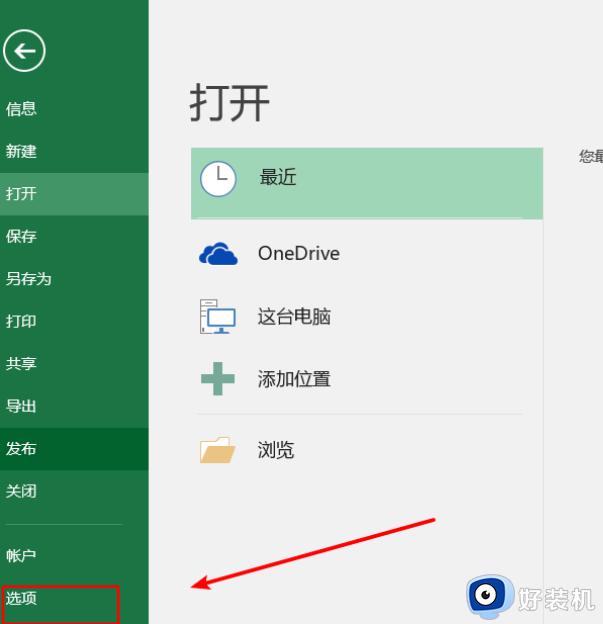
2、点击“常规”选项卡,取消勾选显示开始屏幕。
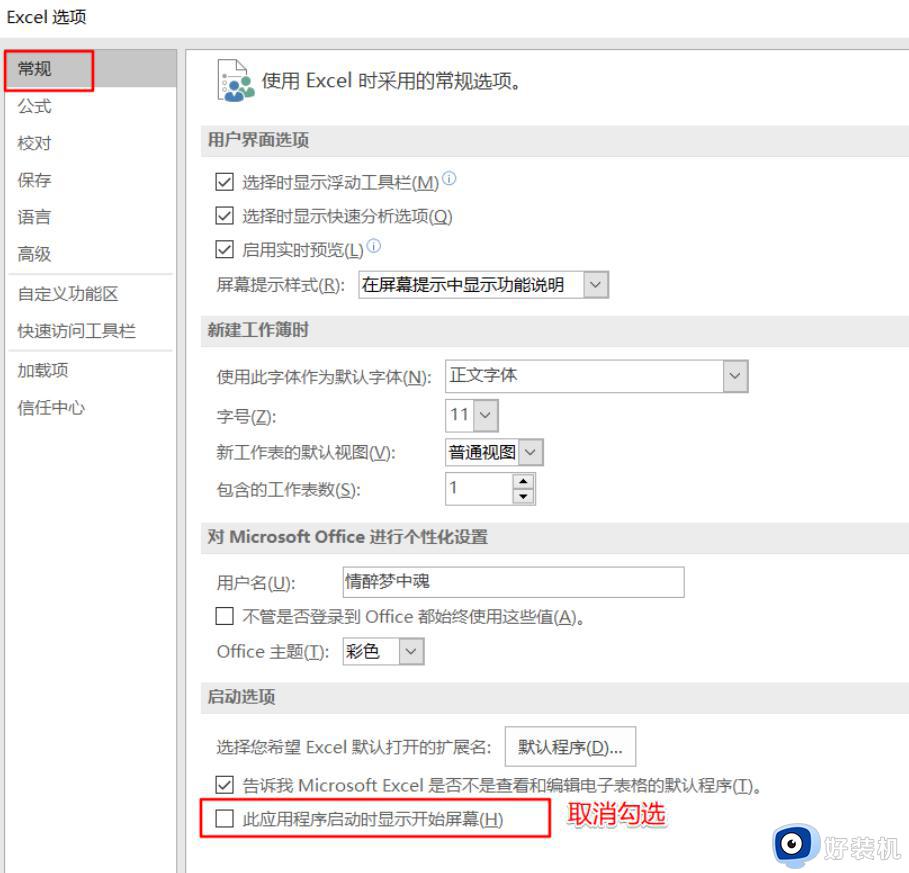
3、选择“加载项”-“管理(Excel加载)”-“转到”。
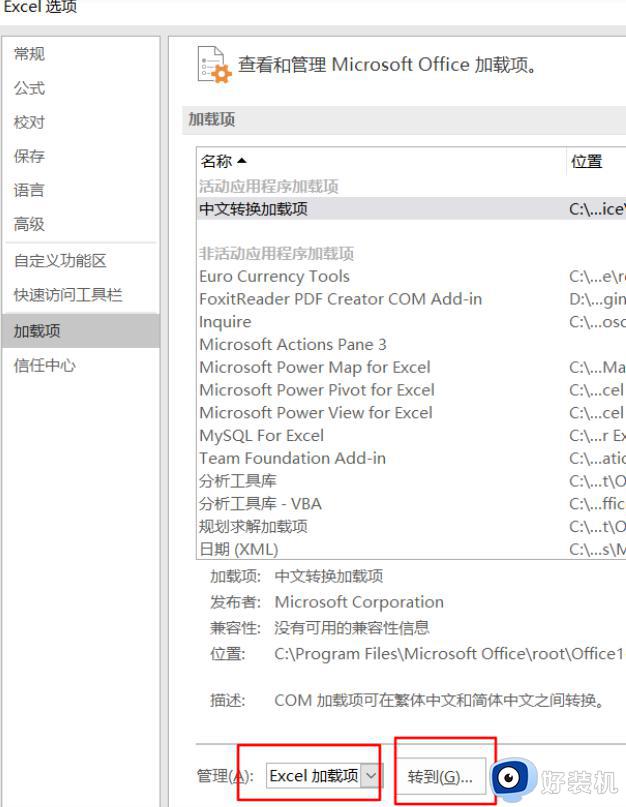
4、取消所有宏。
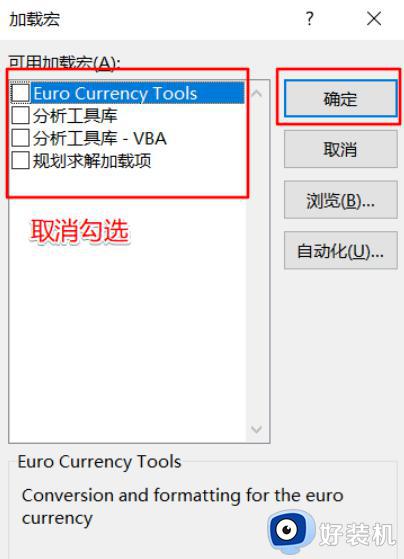
5、选择“加载项”-“管理(Com加载)”-“转到”。
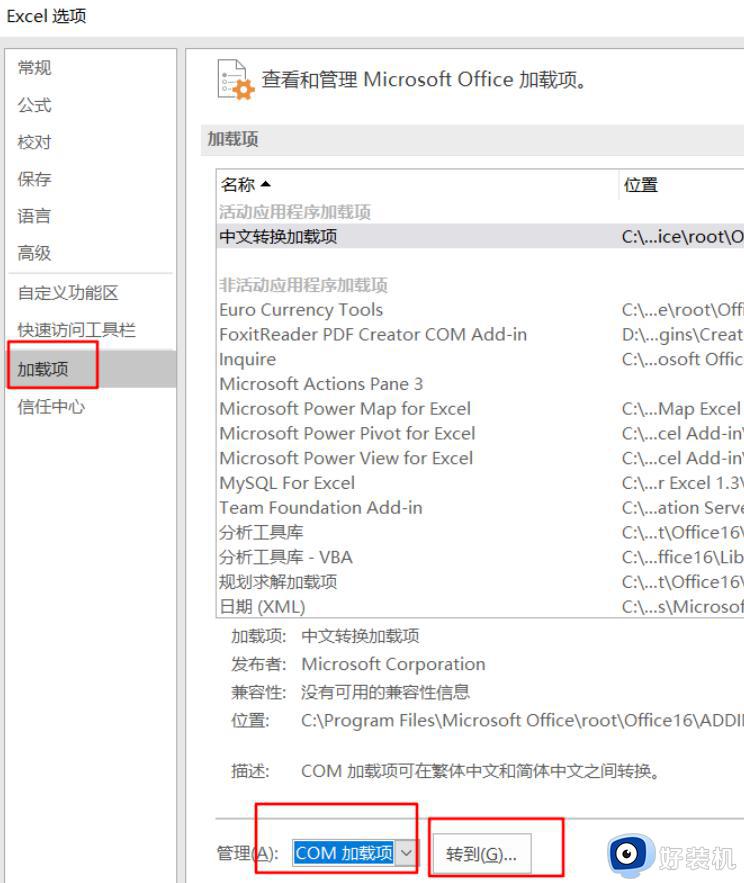
6、取消加载项,然后确定。
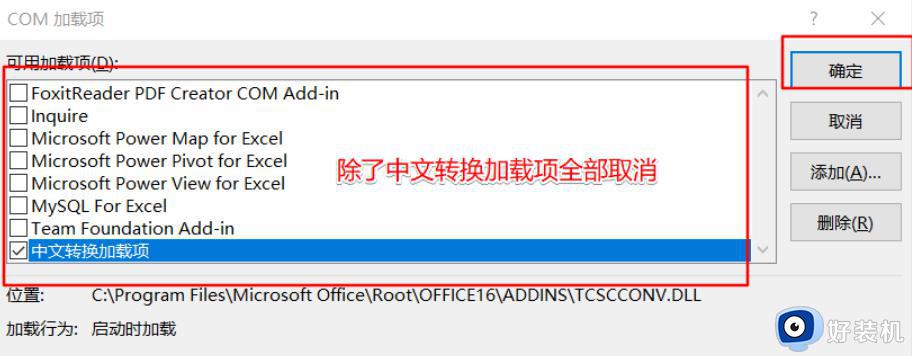
7、点击“信任中心”-“信任中心设置”,将“隐私选项”取消勾选。
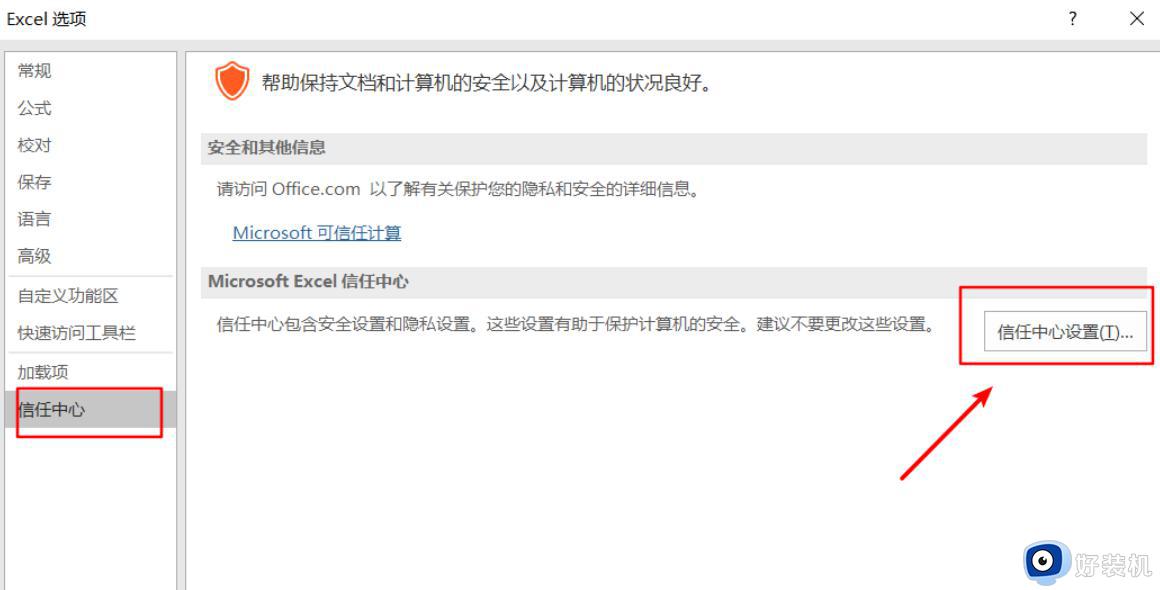
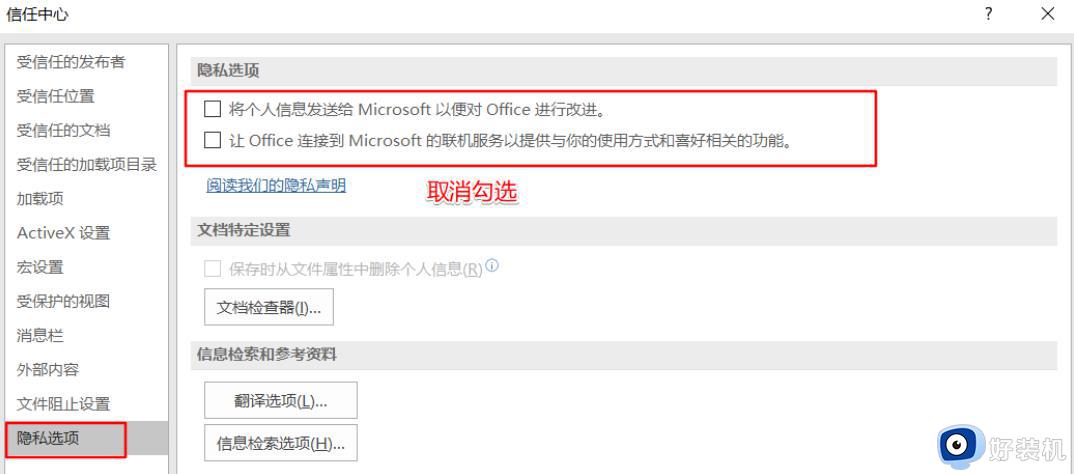
8、点击“高级”,“常规”处将“请求自动更新链接”取消勾选。
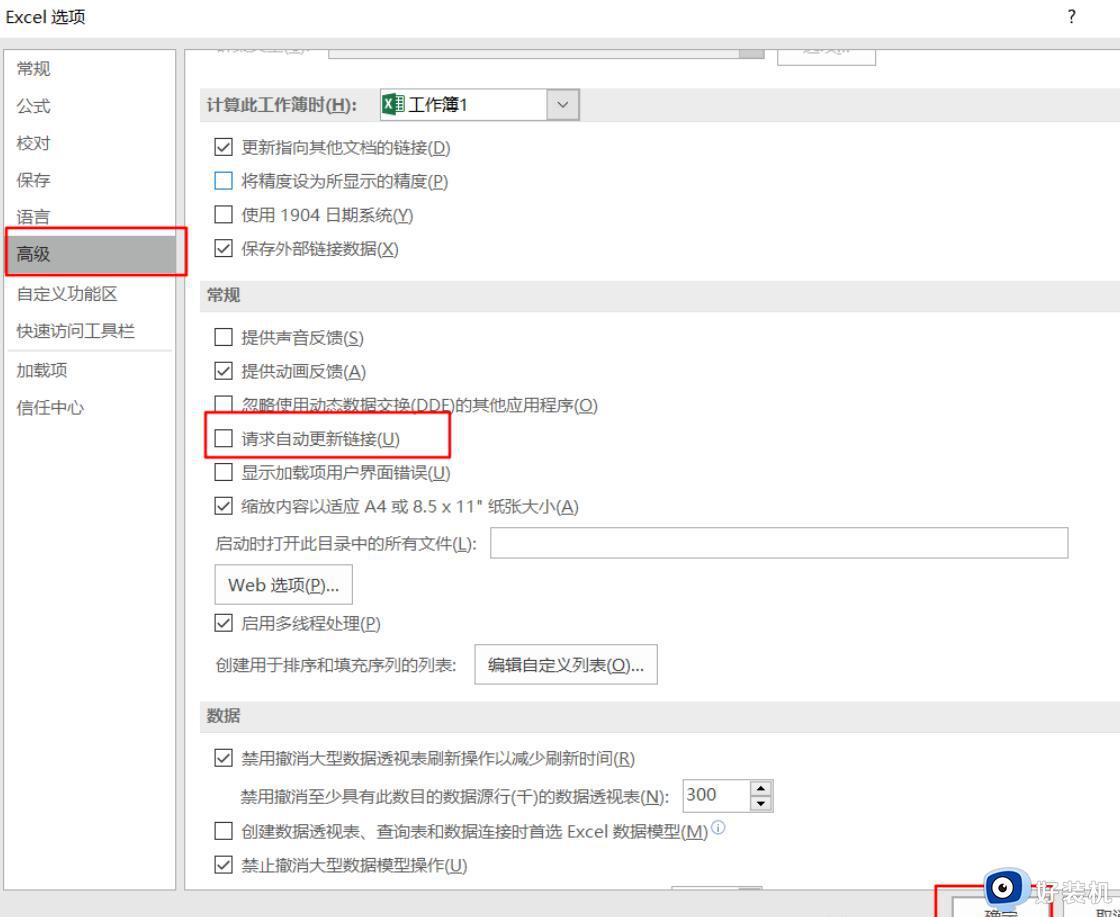
9、点击“高级”-“web选项”-“文件”,取消勾选下面两项。
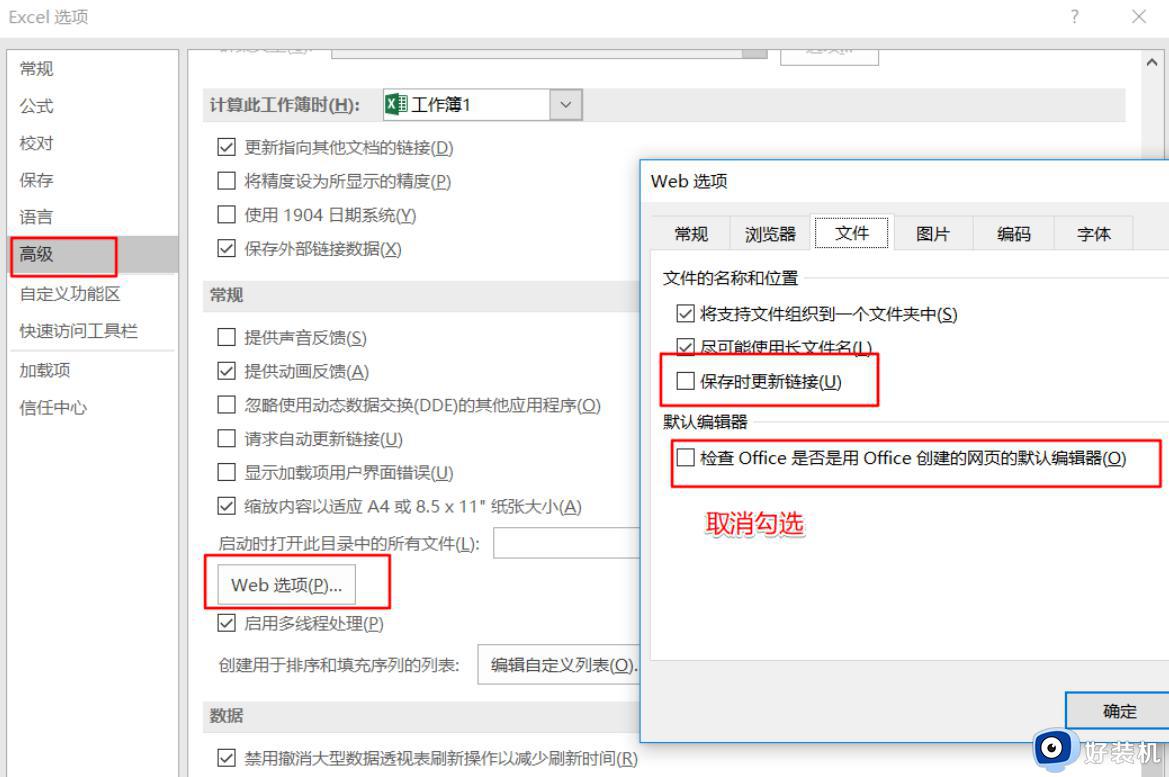
以上就是关于win11excel频繁未响应的解决方法的全部内容,还有不懂得用户就可以根据小编的方法来操作吧,希望能够帮助到大家。
win11excel频繁未响应的解决方法 win11excel老是无响应如何解决相关教程
- win11任务栏出现未响应的解决方法 win11任务栏卡死怎么办
- win11音频服务未响应的解决方法 win11音频服务未响应如何修复
- dns服务器未响应win11的修复方法 如何解决win11dns服务器未响应
- win11服务器未响应的解决方法 win11如何修复服务器未响应
- win11任务栏频繁卡死怎么办 win11任务栏无响应的解决方法
- win11任务栏无响应怎么修复 如何解决win11任务栏频繁卡死
- dns服务器未响应win11怎么办 win11dns未响应的解决方法
- dns服务器未响应win11怎么办 win11突然上不了网dns未响应如何解决
- win11Excel文件变成白板图标为什么 win11Excel文件变成白板图标解决方法
- win11dns服务器未响应的操作方法 win11突然上不了网dns未响应怎么解决
- win11家庭版右键怎么直接打开所有选项的方法 win11家庭版右键如何显示所有选项
- win11家庭版右键没有bitlocker怎么办 win11家庭版找不到bitlocker如何处理
- win11家庭版任务栏怎么透明 win11家庭版任务栏设置成透明的步骤
- win11家庭版无法访问u盘怎么回事 win11家庭版u盘拒绝访问怎么解决
- win11自动输入密码登录设置方法 win11怎样设置开机自动输入密登陆
- win11界面乱跳怎么办 win11界面跳屏如何处理
win11教程推荐
- 1 win11安装ie浏览器的方法 win11如何安装IE浏览器
- 2 win11截图怎么操作 win11截图的几种方法
- 3 win11桌面字体颜色怎么改 win11如何更换字体颜色
- 4 电脑怎么取消更新win11系统 电脑如何取消更新系统win11
- 5 win10鼠标光标不见了怎么找回 win10鼠标光标不见了的解决方法
- 6 win11找不到用户组怎么办 win11电脑里找不到用户和组处理方法
- 7 更新win11系统后进不了桌面怎么办 win11更新后进不去系统处理方法
- 8 win11桌面刷新不流畅解决方法 win11桌面刷新很卡怎么办
- 9 win11更改为管理员账户的步骤 win11怎么切换为管理员
- 10 win11桌面卡顿掉帧怎么办 win11桌面卡住不动解决方法
